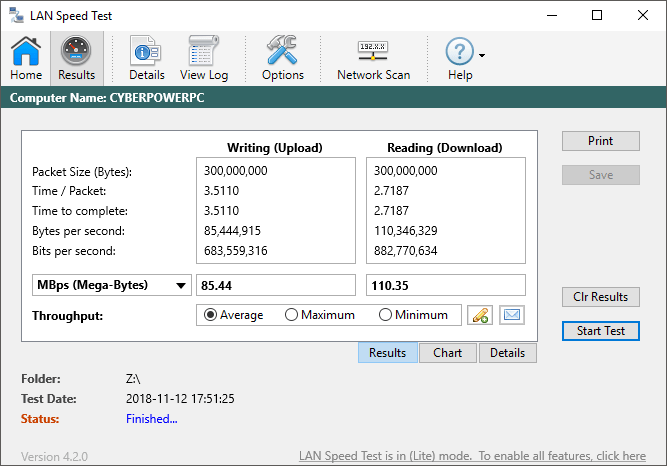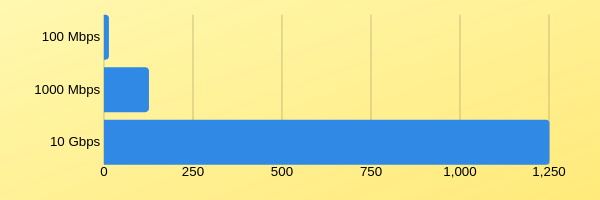- Скорость передачи информации по компьютерным сетям как определить
- Скорость передачи данных в локальной сети
- Скорость передачи зависит от чего?
- Скорость жесткого диска
- Скорость шины
- Сетевые Кабели
- Сетевые устройства
- Размер файла
- Вывод
- Скорость передачи данных
- Онлайн конвертер
- Онлайн калькулятор
- Скорость передачи данных
- Объём данных
- Время передачи данных
- Теория
- Как найти скорость передачи данных
- Формула
- Пример
- Как найти объём данных
- Формула
- Пример
- Как найти время передачи данных
- Формула
- Пример
- Таблица преобразования единиц скорости передачи данных
Скорость передачи информации по компьютерным сетям как определить
Недавно я купил NAS-устройство (сетевое хранилище) у Synology, подключил его к своей сети и начал передавать файлы. Первое, что я заметил, было то, насколько медленной была скорость передачи по сети.
Я копировал несколько больших видеофайлов, и это длилось вечно! Я решил проверить скорость передачи между моим NAS и ПК, чтобы увидеть скорость передачи данных.
Я скачал программу под названием Тест скорости сети, который получил несколько отличных отзывов и опробовал его. Конечно же, моя скорость загрузки была менее 40 МБ / с! Обратите внимание, что это мегабайт в секунду, а не мегабит в секунду. Я более подробно расскажу о Мбит / с против Мбит / с и обо всех технических вещах.
Проведя некоторые исследования, я выяснил, что я делаю неправильно, и в итоге получил скорость передачи до суперскоростной загрузки 85 МБ / с и 110 МБ / с! Технически, вы можете получить эту скорость, только если используете Gigabit Ethernet.
Программы для Windows, мобильные приложения, игры — ВСЁ БЕСПЛАТНО, в нашем закрытом телеграмм канале — Подписывайтесь:)
Если у вас есть 10 Gigabit Ethernet, то теоретически вы можете получить колоссальную в 10 раз большую скорость загрузки и выгрузки. Я объясню больше об этом ниже.
Скорость передачи данных в локальной сети
Во-первых, давайте выясним цифры. Существует стандартная сеть Ethernet 100 Мбит / с, которая есть у большинства людей дома. 100 Мбит / с — это 100 мегабит в секунду. Это переводится в 12,5 мегабайт в секунду (МБ / с или МБ / с). Гораздо проще конвертировать в мегабайты, так как это то, с чем мы все знакомы, а не биты.
Это означает, что если у вас нет гигабитного маршрутизатора или коммутатора и гигабитной сетевой карты на ваших компьютерах или NAS, максимальная скорость, с которой вы сможете передавать файл по домашней сети, составляет 12,5 Мбит / с.
Кроме того, в реальном мире невозможно получить теоретический максимум. Вы, вероятно, в конечном итоге где-то около 4-8 Мбит / с. Если вы получаете что-то действительно низкое, например, 1 Мбит / с или менее, есть причины для этого, которые я упомяну ниже.
Обратите внимание, что даже если на вашем компьютере установлена гигабитная сетевая карта, вы не получите эти более высокие скорости передачи, если все устройства, данные которых передаются через гигабитную поддержку.
Если на вашем компьютере установлена гигабитная сетевая карта, ваш маршрутизатор или коммутатор гигабитный, а на принимающем устройстве также есть гигабитная сетевая карта, ваша максимальная скорость передачи данных значительно возрастает до 1000 Мбит / с или 125 Мбит / с (125 мегабайт в секунду).
Опять же, вы не получите такую теоретическую скорость, но вы должны получать от 70 до 115 Мбит / с в зависимости от типа передаваемых файлов и настроек вашей сети.
Наконец, новейшие устройства могут быть обновлены с помощью сетевых карт 10 ГБ. Вам, конечно, понадобится коммутатор, который также может обрабатывать 10 ГБ, но, как видно из таблицы, скорость передачи в 10 раз выше, чем та, которую большинство людей использует сейчас.
Если вы работаете с тонной видеофайлов, которые необходимо передать по сети, обновление вашего оборудования значительно улучшит ваш рабочий процесс. К счастью, кабель Cat5e может обрабатывать 10 ГБ на коротких расстояниях. Если вам необходимо проложить новый кабель, это должен быть Cat 6a или Cat 7.
Скорость передачи зависит от чего?
Итак, как мы упоминали выше, скорость передачи по сети зависит от типа Ethernet, который есть в вашей сети, но это не единственный фактор. Есть несколько других факторов, которые определяют вашу конечную скорость передачи между двумя устройствами.
Скорость жесткого диска
Одним из основных ограничивающих факторов является скорость жесткого диска. Если у вас компьютер с 5400 об / мин, скорость передачи будет намного ниже, чем если бы у вас было два SSD-накопителя в конфигурации RAID 0! Как же так? Смотря как.
В моей сети, даже с гигабитным Ethernet, я получаю только около 40-50 МБ / с при использовании традиционного жесткого диска.
Если вы будете читать онлайн, вы обнаружите, что даже большинство жестких дисков (SATA 3,0 ГБ / с) будут работать с максимальной скоростью чтения 75 МБ / с. Это означает, что вы даже не сможете обойти это без перехода на более дорогие конфигурации, такие как RAID 0,1 или 5, с реальными аппаратными RAID-контроллерами.
Когда вы подпрыгнете на SSD, все пойдет быстрее. Однако, чтобы получить результаты, которые я показал вам на вершине (около 110 МБ / с), вам, скорее всего, нужен сверхбыстрый накопитель NVMe SSD. Эти диски могут считывать и записывать до 3000 МБ / с, что намного превышает возможности Gigabit Ethernet.
Скорость шины
Даже если у вас быстрый жесткий диск, данные все равно нужно перенести с жесткого диска на материнскую плату, а затем на сетевую карту. Скорость автобуса имеет большое значение.
Например, если вы используете старую шину PCI, скорость передачи данных составляет всего 133 МБ / с. Это может звучать выше, чем максимум для гигабитного Ethernet, и это так, но шина является общей для всей системы, поэтому вы никогда не получите такую скорость.
Последняя версия PCI Express даст вам максимум 985 МБ / с, так что это имеет огромное значение. По сути, это означает, что если вы пытаетесь передать файлы со старого компьютера и даже если вы покупаете гигабитную сетевую карту, не ожидайте, что вы достигнете скорости передачи около 125 МБ / с.
Сетевые Кабели
Другим аспектом всего этого является прокладка кабелей. Если ваши кабели старые или находятся вблизи источников питания, это может повлиять на производительность. Кроме того, длина будет иметь значение, если кабели очень длинные.
В целом, однако, это не будет иметь большого значения, поэтому не выходите на улицу и не начинайте замену всех ваших кабелей. Вы в основном хотите убедиться, что у вас есть кабели CAT 5e или CAT 6a / 7.
Отсюда следует отметить, что жесткий диск является основным ограничивающим фактором и наиболее вероятной причиной того, что вы увидите только результаты в диапазоне от 30 до 80 МБ / с. Чтобы получить действительно большие цифры, вам понадобится RAID 0 для традиционных жестких дисков, NVMe для SSD или устройства 10 ГБ.
Сетевые устройства
Наконец, вы должны постараться, чтобы ваши две машины (NAS и ПК) были подключены к одному и тому же коммутатору или маршрутизатору. Я подключаю свой компьютер и NAS к тому же коммутатору, а затем подключаю мой коммутатор к беспроводному маршрутизатору.
Большинство маршрутизаторов также являются коммутаторами, и технически вы должны получать те же скорости, что и выделенный коммутатор. Однако, по моему опыту, выделенный коммутатор от Netgear или Cisco всегда имеет тенденцию работать лучше, чем беспроводной маршрутизатор со встроенными портами.
Во-вторых, вы не получите быстрых скоростей, если вы подключаетесь через WiFi с вашего ПК или ноутбука. Вы должны убедиться, что используете порт Ethernet, чтобы получить максимально возможную скорость.
Размер файла
Я также заметил, что передача тонны маленьких файлов медленнее, чем передача меньшего количества больших файлов. Например, при передаче тысяч фотографий в кучу каталогов я получал бы скорость передачи от 20 до 60 МБ / с, тогда как при передаче больших файлов фильмов размером несколько ГБ получилось бы быстрее 100 МБ / с +.
Вывод
Надеемся, что этот пост поможет вам лучше понять, что влияет на скорость передачи данных в вашей локальной сети. Это никогда не было проблемой, о которой я беспокоился раньше, но после того, как я приобрел видеокамеру 4K, я был вынужден купить NAS для управления всеми этими дополнительными данными.
Очень медленные скорости передачи заставили меня проанализировать свою сеть, и я многому научился. Даже если вам сейчас не важны ваши скорости передачи, в будущем может наступить время, когда это внезапно изменит ситуацию.
Дайте нам знать ваши мысли в комментариях. Какую скорость вы получаете в вашей локальной сети? Наслаждайтесь!
Программы для Windows, мобильные приложения, игры — ВСЁ БЕСПЛАТНО, в нашем закрытом телеграмм канале — Подписывайтесь:)
Скорость передачи данных
Скорость передачи данных — объём данных (информации), переданный за единицу времени (как правило 1 секунду). Базовой единицей измерения скорости передачи данных является бит в секунду. Также к базовым единицам можно отнести байт в секунду, который равен 8 битам в секунду. Все остальные единицы измерения скорости передачи данных являются производными от этих двух.
Они образуются при помощи приставок:
- используемых для обозначения десятичных кратных единиц: кило- (10 3 ), мега- (10 6 ), гига- (10 9 ) и т.д.
- используемых для обозначения 2-x кратных единиц — двоичные (бинарные) приставки: киби- (2 10 ) , меби- (2 20 ), гиби- (2 30 ) и т.д.
1 килобит в секунду = 1×10 3 = 1000 бит в секунду
1 кибибит в секунду = 1×2 10 = 1024 бит в секунду
1 кибибит в секунду = 1.024 килобит в секунду
1 килобит в секунду = 0.9765625 кибибит в секунду
1 килобит в секунду ≠ 1024 бит в секунду
Хотя до введения двоичных приставок международной электротехнической комиссией (МЭК) в 1999 году, принято было считать, что 1 килобит равняется именно 1024 бит. Но по сути это было не верно.
К сожалению новый стандарт до сих пор используется не повсеместно и из-за этого могут возникнуть ошибки и недопонимания.
Онлайн конвертер
Чтобы перевести скорость передачи данных из одних единиц измерения в другие, введите значение и выберите единицы измерения скорости.
Онлайн калькулятор
Скорость передачи данных
Объём данных (размер файла) I =
Время передачи данных t =
Скорость передачи данных V =
Объём данных
Скорость передачи данных V =
Время передачи данных t =
Объём данных (размер файла) I =
Время передачи данных
Объём данных (размер файла) I =
Скорость передачи данных V =
Теория
Как найти скорость передачи данных
Чему равна скорость передачи данных (V), если известен объём переданных данных (I) и время (t), за которое эти данные переданы?
Формула
Пример
Через некое соединение был передан файл размером 5MB (мегабайт), передача заняла 16 секунд. Необходимо определить скорость передачи данного файла в мегабитах в секунду.
Для начала переведём 5 мегабайт в биты (cм. таблицу ниже):
5MB = 5 ⋅ 8000000 = 40 000 000 бит
V = 40000000/16 = 2 500 000 бит/с
Переводим полученный результат в мегабиты в секунду:
V = 2500000/1000000 = 2.5 Мбит/с
Как найти объём данных
Чему равен объём данных (I), если известны скорость передачи данных (V) и время (t), за которое эти данные переданы?
Формула
Пример
Скорость передачи данных через ADSL-соединение равна 512000 бит/с. Передача файла заняла 16 секунд. Определим объем файла в килобайтах.
Для начала определим размер переданного файла в битах:
I = 512000 ⋅ 16 = 8192000 бит
Переведём полученный результат в килобайты:
I = 8192000/8000 = 1024 Кбайт
Этот результат верен если 1 Кбайт = 1000 бит. Если же вы производите расчет с устаревшими единицами (1 Кбайт = 1024 бит), то:
I = 8192000/8192 = 1000 Кбайт
А если результат записать в кибибайтах:
I = 8192000/8192 = 1000 КиБ
Как найти время передачи данных
Чему равно время передачи данных (t), если известны объём переданных данных (I) и скорость передачи данных (V):
Формула
Пример
За сколько секунд скачается файл размером в 1GB (гигабайт), если скорость соединения 2 Мбит/с?
1GB = 8 000 000 000 бит = 8 000 Мбит
Таблица преобразования единиц скорости передачи данных
| Обозначение RU | Обозначение EN | бит в секунду | байт в секунду | перевод в бит/с формула | перевод в Б/с формула | |
| бит в секунду | бит/с | bit/s | 1 | 0.125 | 1 | 1 ⁄8 |
| байт в секунду | Б/с | B/s | 8 | 1 | 8 | 1 |
| килобит в секунду | Kбит/с | kbit/s | 1,000 | 125 | 10 3 | 1 ⁄8 × 10 3 |
| кибибит в секунду | Кибит/с | Kibit/s | 1,024 | 128 | 2 10 | 2 7 |
| килобайт в секунду | Кбайт/с | kB/s | 8,000 | 1,000 | 8 × 10 3 | 10 3 |
| кибибайт в секунду | КиБ/с | KiB/s | 8,192 | 1,024 | 2 13 | 2 10 |
| мегабит в секунду | Мбит/с | Mbit/s | 1,000,000 | 125,000 | 10 6 | 1 ⁄8 × 10 6 |
| мебибит в секунду | Мибит/с | Mibit/s | 1,048,576 | 131,072 | 2 20 | 2 17 |
| мегабайт в секунду | Мбайт/с | MB/s | 8,000,000 | 1,000,000 | 8 × 10 6 | 10 6 |
| мебибайт в секунду | МиБ/с | MiB/s | 8,388,608 | 1,048,576 | 2 23 | 2 20 |
| гигабит в секунду | Гбит/с | Gbit/s | 1,000,000,000 | 125,000,000 | 10 9 | 1 ⁄8 × 10 9 |
| гибибит в секунду | Гибит/с | Gibit/s | 1,073,741,824 | 134,217,728 | 2 30 | 2 27 |
| гигабайт в секунду | Гбайт/с | GB/s | 8,000,000,000 | 1,000,000,000 | 8 × 10 9 | 10 9 |
| гибибайт в секунду | ГиБ/с | GiB/s | 8,589,934,592 | 1,073,741,824 | 2 33 | 2 30 |
| терабит в секунду | Тбит/с | Tbit/s | 1,000,000,000,000 | 125,000,000,000 | 10 12 | 1 ⁄8 × 10 12 |
| тебибит в секунду | Тибит/с | Tibit/s | 1,099,511,627,776 | 137,438,953,472 | 2 40 | 2 37 |
| терабайт в секунду | Тбайт/с | TB/s | 8,000,000,000,000 | 1,000,000,000,000 | 8 × 10 12 | 10 12 |
| тебибайт в секунду | ТиБ/с | TiB/s | 8,796,093,022,208 | 1,099,511,627,776 | 2 43 | 2 40 |